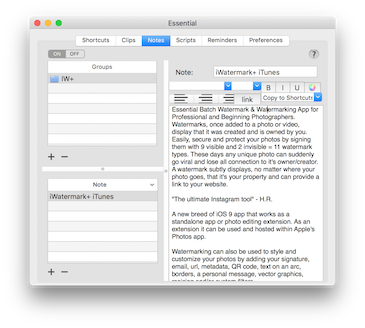Wesentlech Hëllef
Text Erweiderung, Multi-Clip, Notizen, Popup,
D'Erënnerung, d'Skript, etc. Mac
Inhaltsverzeechnes
Aféierung
Essential ass e multifacet Produktivitéitstool dat am Hannergrond leeft fir d'Produktivitéit op de Mac ze verstäerken. Wesentlech ass den Nofolger vum yType. yType war just en Textausbau-Tool. Wesentlech an enger zentraliséierter Déngscht déi Iech verschidde Clipboards, Textausdehnung, Notizen, Erënnerungen, Pop-ups wéi an iOS, Skripting a méi, alles an enger App.
Ufuerderunge
Wesentlech erfuerdert 10.7 oder méi héich.
Terminologie
Text Erweiderung
- Ofkiirzung - d'Ofkierzung déi sech an e Block vum Text oder e Bild erweidert.
- Expansioun - dëst ass de Block vum Text deen d'Ofkiirzung erweidert. Eng Expansioun ka klengen Text oder formatéierte Text an optional Biller sinn.
- Ofkiirzung / Erweiderung Pair - dëst ass d '"Ofkierzung" an d' "Expansioun" Elementer zesummen. D'Ofkierzung gëtt duerch d'Expansioun beim Tippen ersat. Heiansdo nenne mir dëst Paar just eng Ofkiirzung.
- verännerleche - e Symbol dat Dir am Expansiounsfeld plazéiere kënnt, datt wann et geruff ka ginn an den aktuellen Datum, Zäit, asw. Et gi vill Variabeltypen.
- Ofkiirzung Variabel - eng Ofkiirzung kann zu enger Variabel gemaach ginn wann se vun e puer Extra Zeechen ëmginn ass. Si kënnen an aner Expansiounen agefouert ginn wann se aus der Ofkierzungs Variabel Ausklapplëscht Menü ausgewielt ginn.
Klickt
- Clip - ass en Objet op de Clipboard kopéiert mat de kopéieren oder geschniddene Menüartikelen oder Hotkeys.
- Klickt - ass de Container fir ee Clip. Mac OS X bitt e System Clipboard.
- Clip Geschicht - ass de verschiebene Stack oder Chronologie vu Clips déi mat der Zäit kopéiert / geschnidde ginn.
Iwwersiicht
Wesentlech kombinéiert 5 Haaptinstrumenter an engem Menüartikel:

- Méi Clips
- Text Erweiderung
- virzehuelen
- Erënnerung
- Notes
- Skriptéieren
Wann d'App opgemaach ass, setzt e Liichtlampeikon an der Menubar esou:
Wielt 'Essential On' oder 'Essential Off' fir all Essential On oder auszeschalten
Wielt Info fir de Menu hei uewen ze gesinn deen enthält:
- Iwwer - Versiounsnummer an aner Info.
- Online Handbuch - dëst Handbuch.
- Suggestiounen a Bug-Rapporten ... - schéckt Feedback.
- Kaaft ... - léiert méi iwwer d'App kaafen.
Installatioun
Duebelklick op d'Essenziell Ikon an et wäert d'App starten an Dir gesitt Essentials Liichtkugel kleng Ikon op der rietser an der Top Menubar.
Wann Dir vun yType aktualiséiert da gëtt et Info am FAQ iwwer déi al Info z'importéieren.
WICHTEG: Déi éischt Kéier wou Essential opstart brauch et Är Erlaabnis fir Zougang zu gewësse Servicer ze kréien. Ganz wichteg fir Mac OS 10.13 an 10.14 (Mojave) ze maachen.
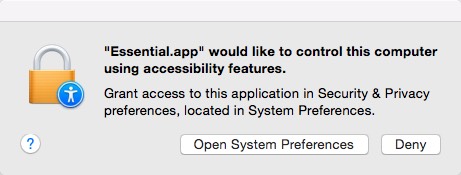
Klickt op 'Open System Preferences' an Dir gesitt dëst:
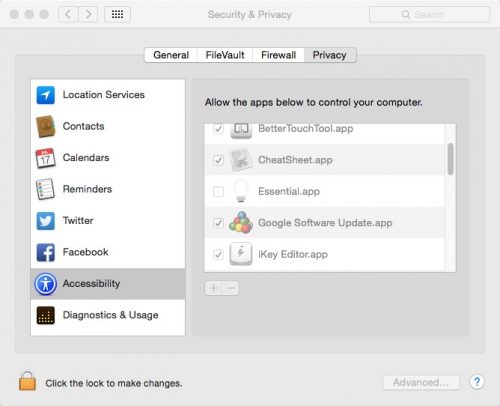
Um ënneschten lénks klickt op de Spär icon a mellt Iech mat Ärem Benotzernumm a Passwuert fir dee Mac un.
Klickt duerno op déi kleng Këscht niewent dem Essential Ikon uewen sou datt Dir e Scheckmatch wéi dëst gesitt:
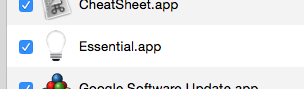
Elo klickt op d'Glühbirnen Ikon op der rietser Säit vum Topmenu an Dir gesitt dësen Dropdown-Menü.

Essential ass elo prett fir Är Produktivitéit ze erhéijen.
Ofkiirzungen
Eng Ofkiirzung am Essential erlaabt Iech eng Ofkierzung oder e méi groussen Textblock, Bild oder Bild & Text ze tippen. Gitt einfach eng Ofkierzung (Ofkierzung) an dann e Block vum Text an / oder Bild / Formatéierter Text (Erweiderung). Elo tippt dës Ofkierzung, wat mir eng Ofkierzung nennen an e Raum oder e Retour setzt den Text an deen mir als Expansioun nennen.
Gitt e puer Zeechen (Ofkiirzung) fir e vill méi groussen Text (Expansioun) ze pechen, wéi Ären Numm, eng url, Bild oder souguer e puer Säiten vun formatéierten Text direkt iergendwou op Ärem Mac an all Applikatioun.
Eegeschaften
- erstellt eng Ofkiirzung (e puer Buschtawen) fir grouss Blockblécker mat Text oder Biller an Formatformat an all Mac Applikatioun unzeginn.
- kopéiert a paste oder dréckt an d'Blocke vun Text, Biller oder formatéierten Text.
- benotzt Variabelen fir de Mount, Dag, Joer, Zäit, Cursor, Zäitzone anzeginn.
- eng Variabel an eng aner embed.
- Sich duerch all Ofkiirzungs- / Expansiounspaarten.
- verfügbar op Englesch, Franséisch, Russesch, Spuenesch, Italienesch, Däitsch, Schwedesch a Japanesch. Weg hëllefen eis Är Sprooch bäizefügen.
Verwendung
Schalt d'Ofkiirzungen op oder auszeschalten iwwer Virléiften oder duerch d'Menübar.
- Beispill Text Ofkiirzung
Duebelklick op en eidele Raum ënner dem 'Ofkierzung' Feld oder dréckt d'+ Zeeche riets ënnen. Eng nei Ofkierzung / Expansiounspaar gëtt erstallt. Gitt d 'Ofkiirzung uewe riets. D'Ofkierzung kéint Charakter oder Charaktere sinn. Loosst eis benotzen:
mei
Den erweiderten Text kéint Är Adress sinn:
John Smith
100 Main St.
Fairfield, IA 52556
Setzt dësen Text am Feld 'Expansioun' ënnen riets. Elo wann Dir mya an e Raum tippt oder zréckgitt da kënnt dës Adress direkt an d'Dokument.
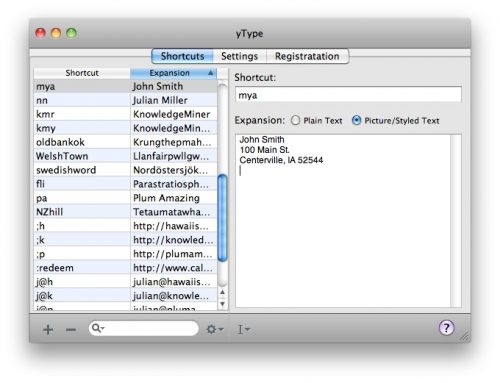
- Beispill Bild / Styléiert Text Ofkiirzung
Erstellt eng nei Ofkierzung andeems Dir op de + Knäppchen dréckt. Typ eng Ofkierzung wéi; Wal Elo zitt e Bild an d'Expansiounskëscht. Elo all Kéier wann Dir tippt; Wal schreift Dir dat Bild an.
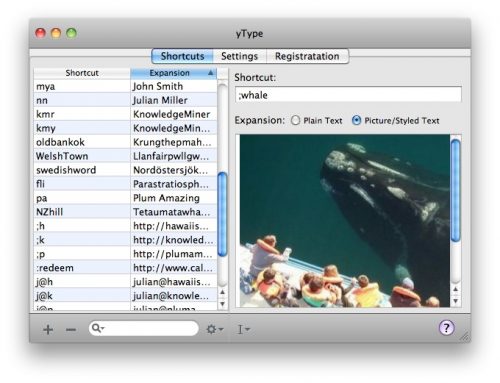
TIP: Dir kënnt eng URL (https://plumamazing.com) an als entweder einfach Text oder als formatéierten Text aginn. An der formatéierter Textkontrolle klickt op d'URL fir se z'änneren.
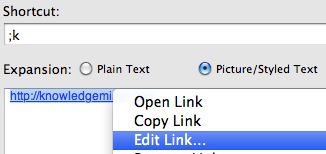
Numm Ofkiirzungen
Wann Dir eng Ofkiirzung zu engem normale Wuert an Ärer Sprooch maacht, da kënnt Dir dëst Wuert net tippen ouni d'Expansioun ze kréien. Fir dëst ze vermeiden maache mir Ofkierzungen déi net Wierder sinn.
An e puer Beispiller starten mir d'Ofkiirzung mat engem Semikolon well et ass en einfache Wee fir séier ze tippen. Et léisst eis och e memorablen Numm setzen. Awer all Zeechen ze benotzen ass gutt.
Tipps fir Ären eegene Nummesystem fir Ofkiirzungen ze entwéckelen.
Ofkiirzungen eng Kombinatioun vun engem selten benotzte Charakter kombinéiert mat engem beschriwwenen Numm hëlleft bei der Erënnerung. Mat enger selten benotzter Zeechner virun dem deskriptiven Numm kënnt Dir einfach Gruppen erstellen. Wéi; konnt den éischte Bréif vun enger URL viraus wéi p sou datt; p nach ausbaue konnt https://plumamazing.com a ka liicht erënnert ginn.
Benannt Beispiller
Ofkiirzung Expansioun
e @ p elvis@presley.com
e @ g elvis@graceland.com
Mat der @ benotze kann Iech Är aner E-Mailadressen erënneren
Ech benotzen déi ënnendrënner an si spueren mech enorm Quantitéiten un Zäit an Tippen.
;p https://plumamazing.com
;k http://knowledgeminer.com
Experimentéiere a konsequent sinn, mat der Zäit entwéckelt Dir Ären eegene Muster.
Mat der; fir all URL vun Äre Websäiten kann e praktesche Mnemonic sinn awer Dir kënnt alles benotzen.
Ofkiirzung
qbizletter Léif Här,….
De Bréif q ze benotzen an e erkennbaren Numm kéint eng gutt Technik sinn fir dacks benotzt laang Messagen, si kënne souguer Säiten laang sinn. Duerno kënnt Dir déi puer Ofkiirzungsartikele schreiwen an déi séier ausdehnen an eng laang E-Mail.
WICHTEG: E gudde 'Ausléiser' ze fannen heescht sou wéineg Buschtawen wéi méiglech, déi Dir net am normale Wrinting benotzt. Fir en Ausléiser ze fannen benotzt e Wierderbuch Site deen et erlaabt all Wuert mat dëse puer Buschtawen ze fannen. Loosst eis soen datt Dir denkt datt 'obf' e gudde 'Trigger' Test maache kann hei sou:
https://www.thefreedictionary.com/e/OBF
Dëse Site seet Iech wéi Wierder mat dëse Bréiwer ophalen. An dësem Fall sinn déi meescht Akronymer déi Dir ni benotzt. Also, et mécht e gudde Triggger. Dir wëllt net e puer Buschtawen benotzen, déi Dir all Kéier eng Kéier tippt a vun enger Expansioun iwwerrascht ginn.
Astellungen an Ofkiirzung
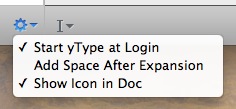
Hei kënnt Dir dës Astellunge änneren:
- Start Essential beim Login - spuert Zäit wann Dir Äre Computer neu starten.
- Füügt Raum no Expansioun bäi - mécht genau dat.
- Show Ikon am Dock - wa gekuckt weist d'App am Dok.
Variablen
Drënner ass d'Variabel Dropdown-Menü.
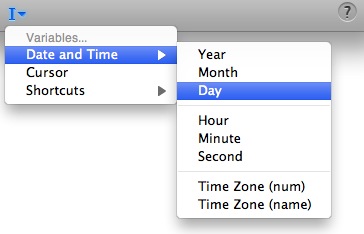
Füügt iergendeng vun dësen Variabelen am Expansiounsberäich bäi Ären eegene Ausléiser an Dir kënnt elo
typ den Zäit, den Datum, etc direkt ouni et nozekucken.
Benotzt% Y% m% d fir Joer Mount an Datum andeems Dir dës Variabelen auswielen. Setzt se an all Uerdnung déi Dir wëllt.
Klickt op d'Cursorvariabel fir an dësem% | déi nom Ausbau vun all Ausléiser a Variabelen de Cursor op déi Plaz setzen wou Dir d'Variabel setzt.
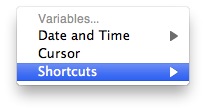
Ofkierzunge si just verschidden Aarte vu Variabelen. Fir Ofkierzungen als Variabelen ze benotzen wielt just Ofkierzungen aus dem Variablen Dropdown Menu. Hei riets ->
Wielen vun dësem Menü ass dee beschte Wee, awer et ass einfach se selwer ze kreéieren. Ëmginn Ofkiirzungen mat e puer gewësse Personnagen mécht se Variabelen. Si kucken wéi dës% Ofkiirzung: yourshortcutname%. Si all fänken mat% Ofkiirzungen un: dann Ären Ofkierzungen Numm dann e% um Enn. Mir nennen dës Ofkiirzungsvariabelen.
Beispill: Mir soen datt Dir 20 Bréiwer hutt déi Dir essentiel hutt an um Enn vun all eenzel setzt Dir déi selwecht Saach Äre Numm, den Datum an d'Zäit. Als éischt kënnt Dir eng Ofkiirzungvariabel fir dës 3 Elementer erstellen (Ären Numm, den Datum an d'Zäit) a ruffen se nd. Dann an Essential addéiere dës Ofkiirzung Variabel un d'Enn vum éischte Bréif
% Ofkiirzung: nd%
Dir kënnt dann dës Ofkiirzung Variabel am Expansioun Beräich vun engem weideren Ofkiirzung / Expansiounspaar benotzen. An enger anerer Ofkiirzung / Expansioun gesat
% Ofkierzung: nd% wäert sech an den Numm, Datum an Zäit ausbauen.
FAQ fir Ofkiirzungen
Q: Kann ech Ofkiirzungen aus der aler yType App importéieren?
A: Dat ass net méi méiglech. Während der laanger Evolutioun huet Essential total de Format vum yType geännert.
Q: Wéi laang kënne Expansioune sinn?
A: Et gëtt keng Limit.
Q: Wéi kuerz kënnen Ofkiirzungen sinn?
A: 1 Buschtaf awer mir empfeele méi laang soss kënnt Dir dee Bréif net alleng benotzen ouni Iech op eemol iwwerrascht ze kréien wann den Text all Kéier wann Dir en an e Raum schreift. 🙂
Q: Kann ech Är Ofkiirzungsbeispiller läschen?
A: Sécher, wielt se einfach a klickt op - Minus Knäppchen
Q: Musse ech Essential kafen?
A: No 30 Deeg erënnere mir Iech d'Software ze kafen. Dir musst net awer mir hoffen Dir fannt et nëtzlech genuch datt Dir wëllt. Är Bezuelung ass kleng awer et hëlleft eis fir Programméierung, Websäit, Verkaf, Tech Support, Design an déi weider Entwécklung vun der App ze bezuelen. Mir hu vill Iddien fir Essential nach méi wesentlech an der Zukunft ze maachen an de Präis wäert mat der Zäit eropgoen.
Q: Ech benotzen e% an enger Expansioun awer et verschwënnt wann et ausgeléist gëtt.
A: Dëst ass d'Symbol fir eng Variabel. Fir% siichtbar ze maachen an ze schaffen benotzt zwee wéi dëst %%
Clips
Ee vun de revolutionnäre Featuren, déi 1984 mam Mac ukomm sinn, war déi eenzegaarteg Fäegkeet fir Text oder Biller auszewielen, asw., Dann dës Donnéeën an e Clipboard kopéieren, fir dësen Inhalt temporär ze halen, an dann an der selwechter Applikatioun ze pechen oder an engem aneren. De Clipboard gouf benotzt fir all Zort vun Informatioun tëscht Programmer op de Mac ze transferéieren. Méi spéit gouf dës Feature an aner Betribssystemer ugeholl. Eis App CopyPaste war déi éischt App fir de Mac fir Multiple Clipboards ze addéieren. Essential huet dës Feature als ee vu senge Fäegkeeten genannt Clips.
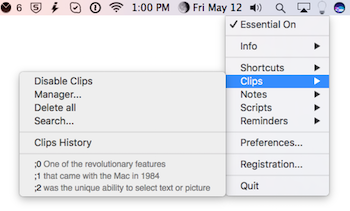
Clips in Essential benotzt den Mac Clipboard a funktionnéiert deeselwechte Wee, awer et fügt Sich, Editéieren, Notzung a Display vu Multiple (onendlech ofhängeg vum RAM Memory) Clipboards.
Clip Menü
Am uewe genannte Screenshot kënnt Dir gesinn datt d'Auswiel vu Clips aus dem Essential Menu erlaabt Iech en hierarchesche Menu ze gesinn deen ufänkt mat:
Desaktivéiere Clips: aktivéiert oder Desaktivéiere Clips andeems Dir dësen Artikel wielt.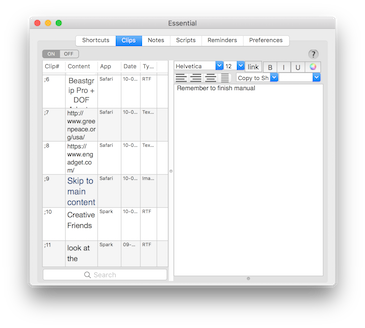
Manager: den Clips Manger Fënster opmaachen oder zoumaachen.
All läschen: läscht all Clips an der Geschicht.
Sich: Sich no engem Wuert oder Ausdrock an alle Clips.
Clips Geschicht: ass den Titel vun deem wat ënnendrënner kënnt.
; 0 - dëst ass d'Macs Haaptclipboard. Hit cmd v oder; 0 fir de Clipsinhalt ze pechen.
; 1 - dëst ass Clip 1. Typ; 1 fir den Inhalt vun dësem Clipboard ze kréien. Ganz praktesch.
; 2 - dëst ass Clip 2. Typ; 2 fir den Inhalt vun dësem Clipboard ze kréien, etc fir; 3…
De Manager fir Clips ass wou Dir Clipboards sichen an änneren kënnt. Et gesäit esou aus:
Notes
Notes ass eng einfach Notiz-App an eng Plaz fir wichteg Notizen ze halen. De Manager fir Notes gesäit dëse Screenshot no lénks. Da kënnt Dir Notizen erstellen, kucken, editéieren an archivéieren.
Skripten
Info ze kommen.
Erënnerung
D'Erënnerung ass eng Mac an iOS App vun Apple. Et kann d'Erënnerung halen an d'Lëschte maachen. Et ass synchroniséiert tëscht all Äre perséinlechen iPhonen, iPads a Macs. D'Erënnerungen an Essential setzen d'Features vun Erënnerungen op de Mac an der Menubar fir e schnellen Zougang. Wann Dir Erënnerungen op de Mac oder iOS wësst da wësst Dir wéi d'Erënnerungen an Essential funktionnéieren. Hei ass e Screenshot:
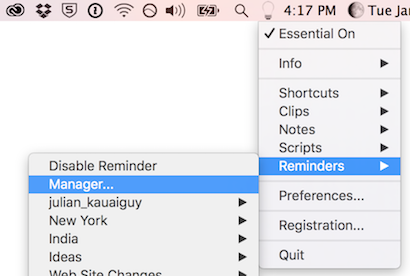
Öffnen den 'Erënnerungsmanager' fir Erënnerungen bäizefügen, ewechzehuelen oder z'änneren. De Manager gesäit sou aus:
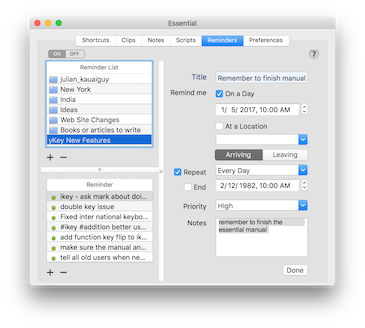
Virléiften
Hei sinn d'Astellunge fir Essential:
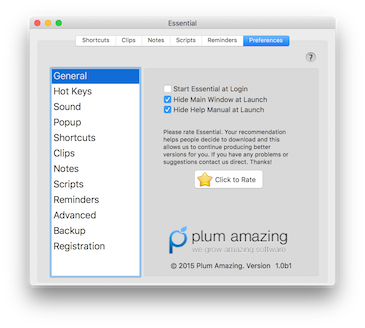
allgemeng - Optiounen fir de Start vun der App.
Hot Keys - affichéiert an editéiert all Schlësselbefeeler fir grouss Deeler vun der App.
Essential opmaachen - klickt op de Knäppchen fir de Hotkey fir Essential opzemaachen.
Auswiel fir d'Expansioun - markéiert all Text a schreift dës Tastekombinatioun an Essential wäert mat deem Text an der Expansiounsregioun opmaachen. Alles wat Dir maache musst ass eng Ofkiirzung.
TIP: Fir den Hotkey Knäppchen ze setzen, halt ee vun dëse Kommando erof (![]() ), Optioun (
), Optioun (![]() ), Verréckelung (
), Verréckelung (![]() ), Kontroll (
), Kontroll ( ![]() ) an all normale Schlëssel (a, b, c ... 1, 2, ', ...) fir dësen Hotkey z'änneren / ze setzen.
) an all normale Schlëssel (a, b, c ... 1, 2, ', ...) fir dësen Hotkey z'änneren / ze setzen.
Sound - ännert d'Tounastellunge fir d'App.
virzehuelen - wéi am iOS wann op dësem erlaabt en Element ze wielen weist e Popup mat Optiounen wéi Kopie, Paste, Orthographie, Definitioun.
Ofkiirzungen - dat sinn d'Astellunge fir d'Ofkiirzungsinstrument.
Clips - setzt d'Zuel vun de Clips an der Geschicht an aner Optiounen fir Clips.
Notes - nach keng Astellungen.
Skripten - nach keng Astellungen.
Erënnerung - Set Erënnerung Längt an Erënnerungen ugewisen.
Détailléiert - wou d'Präferenz Dateie fir Essential sinn
Backup - Backup lokal oder op d'Wollek vun hei.
Immatrikulatioun - wann Dir prett sidd fir d'App ze kafen an ze kafen, kritt Dir e Registratiounsschlëssel fir hei ze kopéieren an ze pechen.
Q: Wou sinn Essenziell Dateien enthale mat de Virléiften?
A: Wesentlech ass eng Applikatioun a soll am Uwendungsdossier sinn.
Gitt op déi fortgeschratt Virléiften fir d'Plaze vun anere Dateieplazen ze gesinn
D'Dateie enthalen all d'Date fir Essential. Gitt sécher d'Back Up Feature ze benotzen fir Daten lokal ze backen an an der Wollek heiansdo.
Ënnerstëtzung
Wann Dir Froen hutt, da gitt sécher d'manuell an de Faq éischt ze liesen, da fillt Dir eis gratis ze kontaktéieren. Mir genéissen besonnesch Är Suggestiounen ze héieren.
Och wann Dir d'Applikatioun oder dësen Handbuch an Ärer Sprooch wëllt gesinn fir datt méi Leit an Ärem Land Essential benotze kënnen, da kontaktéiert eis. Et gëtt eng kuerz Lëscht mat engleschen Text, deen Dir iwwersetzt, déi mer duerno an d'App sprange fir se fir Är Sprooch ze lokaliséieren.
Puchase an Lizenzéierung
Fir déi weider Entwécklung vun dëser App z'ënnerstëtzen, kaaft w.e.g. Géi op:
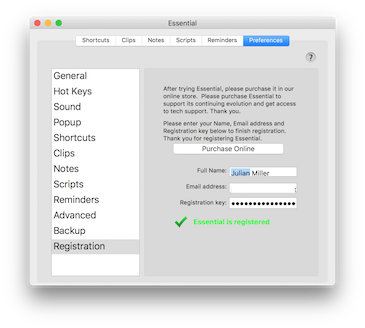
Wann Dir e Kaf hutt, kritt Dir en Registréierungscode, deen Dir an d'App aginn kënnt an der Registrierungsvirstellung.
Denkt drun Äert Numm an Är E-Mailadress ze kopéieren an ze pechen a klickt op den Uwenden Knäppchen.